報告
はじめに
重要:!システムは選択しされた期間に厳密に対応した基づいてレポートを生成します。期間外のデータは考慮されません。例えば、従業員が5日にテストを受けたが、レポートが6日から10日までで構築されている場合、5日の結果はレポートに反映されません。
1. レポートは、モデレーター(全すべての従業員の全すべての種類のレポート)、従業員自身(左メニュー)、およびリーダー(自身に関すると部下のレポート、左メニューからアクセス)、および管理者(自身および自身の部下に関するレポート、左メニューからアクセス)が利用できます。
2. レポート設定は保存され、毎回常に入力する必要はあがなくなりませんす。組織の構造が変更された場合に、古いレポートパラメータ設定をが使用するとされた場合、レポートがは正しく生成されません。レポートパラメータを再入力する(適切な対応する部門またはグループを選択)する)必要があります。
3. デフォルトでは、By Default レポート作成時に、現行の従業員が取り引き込まれます。解雇され退職した従業員を含める引き込む必要がある場合は、この要素(存在する場合)を有効にしてください(存在する場合)。 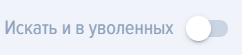 .
.
レポートの種類
2. アプリケーションで利用可能なものは以下の通りです レポートの種類::
コースレポート はい コース:
従業員-コースEmployees-Courses - 従業員と彼らが受講すしているコース。- コース-従業員 - コースとそれを受講する従業員。
- 特定の
コースCourse - 従業員 - 特定のコースとCourseとそれを受講してい修了する従業員。複数のコースを選択できます。 - SCORM
SCORM標標準のレッスンを含むコースの修完了結果を表示します。 SCORM.
テストレポート はい テスト:
- 部署 - テスト
。- レポートを作成す
る必要がある部署を選択します。部署に第2レベルの部門が含まれている場合、それらもレポートに含まれます。選択した部署のすべての従業員がレポートに含まれます。 - 日付
をが選択しされます。その後次に、レポートが作成されます。 - レポートは、部署と日付のフィルターに該当する従業員のテスト
受験の詳細な結果を詳細に表示します。さらに、各質問に対して回答は、Correct または Incorrect が正Answer: Correctly, Incorrectly としいか不正かがて示されます:正解、不正解。この - 本レポートは、部
署門内の学習進捗を分析しする必要がある状況で有用であり、特定の従業員グループ(例えば、:機能別、地域別のグループなど)を特定する必要がある状況で有際に活用できます。
- レポートを作成す
- 従業員テスト - 従業員と彼らが受けるテスト。
- テスト-従業員 - テストとそれを受ける従業員。
- 具体的
テストなTest - 従業員 -特定のテストと具体的なTestとそれを受け実施する従業員。複数のテストを選択できます。
施策イベント:
- イベント:外部および対面
イベント:- 選抜された従業員によるの外部および対面イベントへの参加。
割り当てレポート: 用途:
- 従業員数 - 各任命における総人数を示します。
- 正常に完了した従業員の割合 - 割り当て
られたにおいてテストを正常に完了した従業員の割合を示します。 - 学習進捗状況(アサインメント別) - アサインメント別のテスト合格
状況率を表示します。Status - 学習進捗
総合全体 - 各従業員について、選択期間中の全割り当てにおけるの累積進捗状況。
レポート
グループ別レポート(該当存在する場合)::
- 従業員数 - グループ内でテストを受けている総人数を示します。
- 完了率 - グループ内でテストを正常に完了した
従業員の割合を示します。 - 学習進捗のグループ別表示 - グループ別のテスト
合格状況通過率 Status を表示します。 - 学習進捗全体 - 各従業員について、選択した期間
中のにおける全グループにおける累計の進捗状況の合計。
その他 :
社Rating 従業員評価(ポイント消費利用)。このレポートは、現在の獲得ポイントのレベルを確認し、それらのポイントを利用するための消費情報を行うことができ提供します。社Rating 従業員評価(詳細)。本このレポートは、ポイント付与に関する詳細情報を提供し取得することができます。- フィードバックアンケート - フィードバックアンケート収集結果に関する報告書
- プログラム。従業員のプログラム
受講完了結果に関するレポート。 360度評価。Assessment 360. レポートは評価の統合的な評価結果を示します。- アンケート。レポートはアンケートの回答結果を表示します。
3. テストの仕様。テストステータスには、テストの合否情報「GLO_2_GLO」または「GLO_1_GLO」「GLO_4_GLO」、獲得点数したスコア、および合格点基準「GLO_0_GLO」が表示されます。また、ステータスには、モデレーターによってテスト「GLO_5_GLO」が割り当てられたかどうかも表示されます。この場合(、「割り当て済み」と表示)されるか、学習者が自主的に申分で登録し込んだた場合(は「自主申込」GLO_3_GLO」と表示)かも表示されます。
例。このスクリーンショット Test Not Passed では、テスト20%が不合格となっ入力されており、20%の得点率です。合格ライン率は70%で70で、受講学習者は自主的に申身で登録し込みました。
下のスクリーンショットでは、テストが合格しており、Test Passedが100パーセントを獲得し入力されています。おり、合格点率は50パーセントで、受講学習者にはモデレーターによってテストがTestが割り当てられました。
テストに合格しなかった従業員がいる場合、以下の情報が表示されます:
いくつの質問Correct Answer のうち、いくつの質問に正しい回答がなされえたか。回答が間違Answerが誤っている与えられた質問。
複数選択式の質問があった場合、それらの質問には以下のように表示マークされます:
正しくい 選択された - 回答はAnswer Correct
正しい
正しくない未選択 - 回答がAnswer 不適切です正
不正しい 未選択 - 回答はAnswer Correct
不正しい
不正解の選択された - 回答がAnswer 不適切です正
下のスクリーンショットには以下のものが表示されています:
- 回答オプション
1は1 - 正しく、選択されています。- つまり、Answer Correct; - 回答
はオプション2 - 不正確解だが選択されている - つまりAnswerは不適切です。 - 回答オプション
2は誤りですが、選択されています。つまり、回答は不正確です。 回答オプション3が3は正しいですが、選択されていません。- つまり、回答はAnswerは不正確適切です。- 回答
4はオプション4 - 不正解であり、選択されていません。つまり、回答は正しいもので- す。なわち Answer Correct;
よくある質問
質問:レポートが画面に完全に表示されません。完全に表示するにはどうすればよいですか?
回答Answer:
可能なオプション:
- 画面サイズを縮小する。
- 不要な列を削除し
ますてください。 - Excelにレポートをエクスポート。
質問: システム「GLO_0_GLO」におけるレポートとは何か、また誰がアクセスできるか?
Answer:
Brusnika.LMSにおけるレポート作成は、学習プロセスに関する様々なレポートを形成するためのシステムです。レポートへのアクセス権を持つ者は以下の通りです:
- モデレーター: 全従業員の全種類のレポートにアクセス可能です。
- 従業員: 左側のメニューから自身に関するレポートにアクセスできます。
- リーダー: 左側のメニューから自身および部下のレポートにアクセスできます。
重要な点として、システムは選択された期間に厳密に基づいてレポートを生成し、その期間外のデータは考慮されません。レポート設定は保存されますが、組織構造の変更時には更新が必要です。By Defaultレポートは在籍中の従業員に基づいて生成されますが、必要に応じて退職者を含めることも可能です。
質問: ブルシニカ.LMSシステムにおけるレポートとは何か、また誰がアクセスできるのか。
回答
ブリスニカ.LMSにおけるレポート機能は、教育プロセスに関する様々なレポートを作成するシステムです。レポートへのアクセス権限を持つ者は以下の通りです:
- モデレーター:すべての従業員に関するあらゆる種類のレポートにアクセスできます。
- 従業員:左側のメニューから自身のレポートにアクセスできます。
- リーダー:左側のメニューから自身および部下のレポートにアクセスできます。
重要な点として、本システムは選択した期間に厳密に対応したレポートを生成し、当該期間外のデータは一切考慮されません。レポート設定は保存されますが、組織構造の変更時には更新が必要です。デフォルトでは現行の従業員に基づいてレポートが作成されますが、必要に応じて退職者を含めることも可能です。
質問: システムで利用可能な主なレポートカテゴリは何ですか?
回答
ブルーニカ.LMSシステムでは、以下の主要なレポートカテゴリが利用可能です:
- コースレポート:以下を含む - 「従業員-コース」(誰がどのコースを受講しているか)、「コース-従業員」(どのコースを誰が受講しているか)、「特定コース-従業員」(選択したコースの参加者)、「SCORM-従業員」(SCORMレッスンの修了結果)。
- テストレポート:従業員のテスト受験結果の詳細を提供します。これには「部署別テスト」(部署ごとの学習進捗分析)、「従業員別テスト」、「テスト別従業員」、「特定テスト別従業員」が含まれます。
- イベント:外部および対面イベントへの参加従業員の選定に関する報告書。
- 割り当てレポート:割り当てごとの従業員数、正常に完了した割合、および特定の割り当てと全体の両方における学習の進捗状況を追跡します。
- グループレポート(該当する場合):割り当てレポートと同様に、グループ内で正常に完了したユーザーの数と割合、および学習の進捗状況を表示します。
- その他:「社員評価」(ポイントの引落と詳細)、「フィードバックアンケート」、「プログラム」、「360度評価」、「アンケート」を含む。
質問:テストレポートの特徴と提供する情報は何ですか?
回答
ブルーニカ.LMSのテストレポートは、テストの実施に関する詳細な情報を提供します。これらは部署、従業員、または特定のテストごとに構築することが可能です。
主な特徴と情報:
- 詳細な結果:レポートには、テストの合否、獲得スコア、合格点が表示されます。
- 割り当てステータス:テストがモデレーターによって割り当てられた場合(「割り当て済み」)または従業員が自主的に登録した場合(「自己登録」)を示します。
- 回答分析:各テスト質問に対して、正答または誤答が表示されます。
- 不正解の詳細:従業員が試験に合格しなかった場合、全質問数に対する正答数が示され、不正解だった質問が列挙されます。
- 複数選択問題: 複数選択問題では、正しく選択されたもの、正しく選択されなかったもの、誤って選択されなかったもの、誤って選択されたものの回答オプションがマークされ、エラーの性質を正確に理解することができます。
質問:学習の進捗状況を、割り当てとグループごとにシステムはどのように追跡しますか?
回答
ブルニカ.LMSは、割り当てとグループごとの学習進捗を追跡するための特別なレポートを提供します。これらのレポートには以下が含まれます:
- 従業員数:各割り当てまたはグループ内の総参加者数を表示します。
- 正常に完了した従業員の割合:特定の割り当てまたはグループ内でテストを正常に完了した従業員の割合を表示します。
- 学習進捗状況(割り当て/グループ別):各割り当てまたはグループにおけるテストの合格状況を表示します。
- 学習進捗全体:選択した期間における各従業員の全割り当てまたはグループごとの累積進捗状況。これにより、従業員の学習全体の動向を評価することが可能です。
これらのレポートは、管理者とモデレーターが様々な組織構造における学習を効果的にモニタリングするのに役立ちます。
質問:「その他」カテゴリーで利用可能なレポートの種類とその目的は何ですか?
回答Answer:
「その他」カテゴリーは、主要なコース、テスト、イベント、課題、またはグループのカテゴリーに該当しないレポートを統合しますが、従業員の学習と開発展の包括的な評価にとって重要なものでレポートをまとめています。:
社Rating 従業員評価(ポイント控除償却):社員が現在の従業員の獲得しているポイントレベルのに関する情報を提供し、それらのポイント控除を実行するこの引き落としを可能にします。社Rating 従業員評価(詳細内訳): ポイント付与の詳細情報を提供し、いつ、何に対してポイントが獲得されたかを分析することができるようにします。- フィードバックアンケート: アンケートフィードバック収集結果
の報告書。従業員の満足度評価と提案事項の把握評価に有用です。 - プログラム:
従業社員の教育プログラム修了受講結果に関するレポート報告書。 360度評価:Assessment 360: レポートは、360度評価手法を用いた従業員の能力コンピテンシー評価の統合結果を示しています。- アンケート
:: 様々なアンケートの回答結果に関するレポート報告書。意見やデータ収集に活用可能。
質問:
Answer:
システム内のすべてのレポート作成に適用される一般的な原則は何ですか?
回答
ブルスニカ.LMSシステム「GLO_0_GLO」におけるレポート作成には、いくつかの一般的な原則を考慮する必要があります:
- 厳格な期間
:: レポートは選択された期間に対し厳密に基づいて厳格に生成されます。期間外のデータは考慮されません。 - 設定の保存
:: レポート設定は利便性のために保存されますが、組織構造(部門、グループ)のが変更時にされた場合は、不正な生成を避けるために設定を更新する必要があります。 - 従業員のフィルタリング:
デフォルトでは在籍中By Default 現役の従業員が表示さ引き上げられます。必要に応じて、退職し解雇された従業員を含めるオプションを有効にすることができます。 - ロール
ベースの別アクセス権限: レポートへのアクセスは、ユーザーの役割(モデレーター、スタッフ従業員、管理者)とその権限によって規制されます。 - データの
最新性現状: 正確なレポート作成のためには、使用するパラメータ(例:部署)が最新であることを確認することが重要です。
質問:
Answer:
テストレポートにおけるいて、多肢選択式質問へ題の分析時、システムはエラーの理解を深めるための詳細な内訳を提供します:
- 正しく選択されたもの: この回答が正しく、従業員(Correct Answer)によって選択されたことが記録されています。
- 正しく選択されていないもの: この回答オプションが正しかったが、従業員によって選択されなかったことを示します(不適切なAnswer)。これは、どの正しいオプションが見逃されたかを理解するのに役立ちます。
- 不正しい未選択: この回答オプションが誤りであり、従業員によって選択されなかったことを示します(Correct Answer)。これは誤った選択肢の正しい除外を示しています。
- 不正解な選択: この回答選択が誤りであったが、従業員によって選択されたことを示します(不適切なAnswer)。これは誤った認識や不適切なChoiceを特定するのに役立ちます。
このような詳細化な分析により、エラーの特異存在を確認するだけでなく、その性は何質を理解することができ、教材の修正や従業員への個別対応において極めて有用ですか?。
回答
テストレポートにおいて、多肢選択問題の分析時、システムは誤りの理解を深めるための詳細な内訳を提供します:
- 正しく選択されたもの: この回答オプションが正しく、従業員によって選択されたことが示されています(正しい回答)。
- 正しい未選択:この回答オプションが正解であったが、従業員によって選択されなかった(不正解)ことを示します。これは、どの正しい選択肢が見逃されたかを理解するのに役立ちます。
- 不正解の未選択:この回答オプションが不正解であり、従業員によって選択されなかったことを示します(正しい回答)。これは不正解のオプションを正しく除外したことを示しています。
- 不正解選択: この回答オプションが不正解であったにもかかわらず、従業員によって選択されたことを示します(不適切な回答)。これは誤った認識や不適切な選択を特定するのに役立ちます。
このような詳細化により、エラーの存在を確認するだけでなく、その性質を理解することが可能となり、教材の修正や従業員への個別対応において極めて有用です。
導入
重要!システムは選択した期間に対して厳密にレポートを生成します。期間外のデータは考慮されません。例えば、従業員が5日にテストを受験し、レポートが6日から10日まで構築された場合、5日の結果はレポートに反映されません。
1. レポートは、モデレーター(すべての従業員に関するすべての種類のレポート)、従業員自身(左メニュー)、およびマネージャー(自身と部下に関する左メニュー)が利用できます。
2. レポート設定は保存され、常に入力する必要がなくなります。組織の構造が変更され、古いレポートパラメータ設定が使用された場合、レポートは正しく生成されません。レポートパラメータを再入力する必要があります(対応する部署またはグループを選択してください)。
3. デフォルトで、レポート作成時には現行の従業員が取り込まれます。解雇された従業員を含める必要がある場合は、この要素をアクティブにしてください(存在する場合)。
コースレポート :
テストレポート :
イベント
割り当てレポート :
グループレポート(該当する場合):
3. テストの仕様。テストのステータスには、テストが合格か不合格か、獲得したスコア、合格点が表示されます。また、ステータスには、モデレーターによってテストが割り当てられたかどうかも表示されます。この場合、「課題」と表示されます。または、学習者が自己登録した場合、「自己登録」と表示されます。
例。このスクリーンショットでは、テストは不合格、スコアは20%で、合格点は70%です。学習者は自己登録しました。
以下のスクリーンショットでは、テストが完了し、100%のスコアを獲得しています。合格点は50%で、受験者にはモデレーターによってテストが割り当てられました。
もし一部の従業員がテストに合格しなかった場合、以下の情報が表示されます:
複数選択の質問があった場合、それらの質問には以下のようにマークされます:
正しい選択 - 回答は正しい
正しくない未選択 - 回答が不正解
不正解 未選択 - 回答は正しい
不正解な選択 - 回答が正しくありません
以下のスクリーンショットには以下が表示されています:
質問:ブルスニカ.LMSシステムにおけるレポートとは何か、また誰がアクセスできるか? 回答:ブルスニカ.LMSでは、レポートは学習活動、コース完了状況、従業員の進捗、評価結果に関する詳細なデータと分析を提供する機能です。これには、コースの完了率、テストのスコア、IDPの進捗、360度評価の結果などが含まれます。 レポートへのアクセス権限は通常、以下の役割に割り当てられます: - 管理者(フルアクセス) - メンター(担当する被験者またはグループへのアクセス) - 承認者(承認プロセスに関連するレポートへのアクセス) - 特定の権限を持つユーザー(カスタムアクセス権限による) 正確なアクセス権限は組織の設定とユーザーの権限に基づいて決定されます。
<p>ブリスニカ.LMSにおけるレポート機能は、学習プロセスに関する様々なレポートを作成するためのシステムです。レポートへのアクセス権を持つユーザー:</p>
重要な点として、システムは選択された期間に厳密に基づいてレポートを生成し、この期間外のデータは考慮されません。レポート設定は保存されますが、組織構造の変更時には更新が必要です。デフォルトでレポートは現行の従業員に対して生成されますが、必要に応じて退職者を含めることも可能です。
質問:システムで利用可能な主要なレポートカテゴリーは何ですか?
システム「ブルスニカ.LMS」では、以下の主要なレポートカテゴリが利用可能です:
テストレポートはBrusnika.LMSにおいて、テストの完了に関する詳細な情報を提供します。これらは部門、従業員、または特定のテストに基づいて構築することができます。
主な機能と情報:
質問:システムは課題とグループごとに学習の進捗をどのように追跡しますか?
システム「ブルスニカ.LMS」は、割り当てとグループごとの学習進捗を追跡するための特別なレポートを提供します。これらのレポートには以下が含まれます:
質問:「その他」カテゴリで利用可能なレポートの種類とその目的は何ですか?
「その他」カテゴリは、コース、テスト、イベント、課題、またはグループの主要カテゴリに該当しないが、従業員の学習と開発の包括的な評価にとって重要なレポートを統合します。
テストレポートにおいて、複数選択問題の分析時、システムは誤りを理解するための詳細な内訳を提供します:
このような詳細化により、エラーを確認するだけでなく、その性質を理解することができ、教材の調整や従業員との個別作業に極めて有用です。
導入
重要!システムは選択した期間に対して厳密にレポートを生成します。期間外のデータは考慮されません。例えば、従業員が5日にテストを受験し、レポートが6日から10日まで構築された場合、5日の結果はレポートに反映されません。
1. レポートは、モデレーター(すべての従業員に関するすべての種類のレポート)、従業員自身(左メニュー)、およびマネージャー(自身と部下に関する左メニュー)が利用できます。
2. レポート設定は保存され、常に入力する必要がなくなります。組織の構造が変更され、古いレポートパラメータ設定が使用された場合、レポートは正しく生成されません。レポートパラメータを再入力する必要があります(対応する部署またはグループを選択してください)。
3. デフォルトで、レポート作成時には現行の従業員が取り込まれます。解雇された従業員を含める必要がある場合は、この要素をアクティブにしてください(存在する場合)。
コースレポート :
テストレポート :
イベント
割り当てレポート :
グループレポート(該当する場合):
3. テストの仕様。テストのステータスには、テストが合格か不合格か、獲得したスコア、合格点が表示されます。また、ステータスには、モデレーターによってテストが割り当てられたかどうかも表示されます。この場合、「課題」と表示されます。または、学習者が自己登録した場合、「自己登録」と表示されます。
例。このスクリーンショットでは、テストは不合格、スコアは20%で、合格点は70%です。学習者は自己登録しました。
以下のスクリーンショットでは、テストが完了し、100%のスコアを獲得しています。合格点は50%で、受験者にはモデレーターによってテストが割り当てられました。
もし一部の従業員がテストに合格しなかった場合、以下の情報が表示されます:
複数選択の質問があった場合、それらの質問には以下のようにマークされます:
正しい選択 - 回答は正しい
正しくない未選択 - 回答が不正解
不正解 未選択 - 回答は正しい
不正解な選択 - 回答が正しくありません
以下のスクリーンショットには以下が表示されています:
質問:ブルスニカ.LMSシステムにおけるレポートとは何か、また誰がアクセスできるか?
回答:ブルスニカ.LMSでは、レポートは学習活動、コース完了状況、従業員の進捗、評価結果に関する詳細なデータと分析を提供する機能です。これには、コースの完了率、テストのスコア、IDPの進捗、360度評価の結果などが含まれます。
レポートへのアクセス権限は通常、以下の役割に割り当てられます:
- 管理者(フルアクセス)
- メンター(担当する被験者またはグループへのアクセス)
- 承認者(承認プロセスに関連するレポートへのアクセス)
- 特定の権限を持つユーザー(カスタムアクセス権限による)
正確なアクセス権限は組織の設定とユーザーの権限に基づいて決定されます。
<p>ブリスニカ.LMSにおけるレポート機能は、学習プロセスに関する様々なレポートを作成するためのシステムです。レポートへのアクセス権を持つユーザー:</p>
重要な点として、システムは選択された期間に厳密に基づいてレポートを生成し、この期間外のデータは考慮されません。レポート設定は保存されますが、組織構造の変更時には更新が必要です。デフォルトでレポートは現行の従業員に対して生成されますが、必要に応じて退職者を含めることも可能です。
質問:システムで利用可能な主要なレポートカテゴリーは何ですか?
システム「ブルスニカ.LMS」では、以下の主要なレポートカテゴリが利用可能です:
テストレポートはBrusnika.LMSにおいて、テストの完了に関する詳細な情報を提供します。これらは部門、従業員、または特定のテストに基づいて構築することができます。
主な機能と情報:
質問:システムは課題とグループごとに学習の進捗をどのように追跡しますか?
システム「ブルスニカ.LMS」は、割り当てとグループごとの学習進捗を追跡するための特別なレポートを提供します。これらのレポートには以下が含まれます:
質問:「その他」カテゴリで利用可能なレポートの種類とその目的は何ですか?
「その他」カテゴリは、コース、テスト、イベント、課題、またはグループの主要カテゴリに該当しないが、従業員の学習と開発の包括的な評価にとって重要なレポートを統合します。
テストレポートにおいて、複数選択問題の分析時、システムは誤りを理解するための詳細な内訳を提供します:
このような詳細化により、エラーを確認するだけでなく、その性質を理解することができ、教材の調整や従業員との個別作業に極めて有用です。
導入
重要!システムは選択した期間に対して厳密にレポートを生成します。期間外のデータは考慮されません。例えば、従業員が5日にテストを受験し、レポートが6日から10日まで構築された場合、5日の結果はレポートに反映されません。
1. レポートは、モデレーター(すべての従業員に関するすべての種類のレポート)、従業員自身(左メニュー)、およびマネージャー(自身と部下に関する左メニュー)が利用できます。
2. レポート設定は保存され、常に入力する必要がなくなります。組織の構造が変更され、古いレポートパラメータ設定が使用された場合、レポートは正しく生成されません。レポートパラメータを再入力する必要があります(対応する部署またはグループを選択してください)。
3. デフォルトで、レポート作成時には現行の従業員が取り込まれます。解雇された従業員を含める必要がある場合は、この要素をアクティブにしてください(存在する場合)。
コースレポート :
テストレポート :
イベント
割り当てレポート :
グループレポート(該当する場合):
3. テストの仕様。テストのステータスには、テストが合格か不合格か、獲得したスコア、合格点が表示されます。また、ステータスには、モデレーターによってテストが割り当てられたかどうかも表示されます。この場合、「課題」と表示されます。または、学習者が自己登録した場合、「自己登録」と表示されます。
例。このスクリーンショットでは、テストは不合格、スコアは20%で、合格点は70%です。学習者は自己登録しました。
以下のスクリーンショットでは、テストが完了し、100%のスコアを獲得しています。合格点は50%で、受験者にはモデレーターによってテストが割り当てられました。
もし一部の従業員がテストに合格しなかった場合、以下の情報が表示されます:
複数選択の質問があった場合、それらの質問には以下のようにマークされます:
正しい選択 - 回答は正しい
正しくない未選択 - 回答が不正解
不正解 未選択 - 回答は正しい
不正解な選択 - 回答が正しくありません
以下のスクリーンショットには以下が表示されています:
質問:ブルスニカ.LMSシステムにおけるレポートとは何か、また誰がアクセスできるか?
回答:ブルスニカ.LMSでは、レポートは学習活動、コース完了状況、従業員の進捗、評価結果に関する詳細なデータと分析を提供する機能です。これには、コースの完了率、テストのスコア、IDPの進捗、360度評価の結果などが含まれます。
レポートへのアクセス権限は通常、以下の役割に割り当てられます:
- 管理者(フルアクセス)
- メンター(担当する被験者またはグループへのアクセス)
- 承認者(承認プロセスに関連するレポートへのアクセス)
- 特定の権限を持つユーザー(カスタムアクセス権限による)
正確なアクセス権限は組織の設定とユーザーの権限に基づいて決定されます。
<p>ブリスニカ.LMSにおけるレポート機能は、学習プロセスに関する様々なレポートを作成するためのシステムです。レポートへのアクセス権を持つユーザー:</p>
重要な点として、システムは選択された期間に厳密に基づいてレポートを生成し、この期間外のデータは考慮されません。レポート設定は保存されますが、組織構造の変更時には更新が必要です。デフォルトでレポートは現行の従業員に対して生成されますが、必要に応じて退職者を含めることも可能です。
質問:システムで利用可能な主要なレポートカテゴリーは何ですか?
Answer:
システム「ブルスニカ.LMS」 Brusnika.LMS では、以下の主要なレポートカテゴリが利用可能です:
- コースレポート:
以下を含む:「従業員-コース」Employees-Courses」(誰がどのコースを受講しているか)、「コース-従業員」(どのコースを誰が受講しているか)、「特定のコース具体的なCourse - 従業員」(選択されたコースの参加者)、および「SCORM-従業員」(SCORMレッスンの完了結果)を含みます。 - テストレポート: 従業員のテスト
完了に関する実施詳細な結果を提供します。これには、「部署別 - テスト」(部署内ごとの学習進捗の分析)、「従業員別 - テスト」、「テスト別 - 従業員」、および「特定のテストTest - 従業員」が含まれます。 イベント:施策:選択された従業員の外部および対面イベントへの参加報告従業員レポート。- 割り当てレポート: 割り当て
内ごとの従業員数、正常に完了した割合、および特定の割り当てと全体的なの両方における学習の進捗状況を追跡します。 - グループ別レポート(
存在該当する場合): 同様に、割り当てレポートと同様にでは、グループ内で正常にの成功完了した数とパーセンテージ割合、および学習の進捗状況を表示します。 - その他: 「
従Rating従業員評価」(ポイントの引落消却と詳明細)、「フィードバックフォアンケームト」、「プログラム」、「360度評価」Assessment360」、「調査アンケート」を含むみます。
質問:テストレポートの特徴と提供する情報は何ですか? テストレポートの特徴: - テストの実施状況と結果を体系的に記録します。 - 問題点や不具合を明確に特定し、その影響範囲を評価します。 - テスト対象の品質レベルを客観的に示します。 提供する情報: - テストの概要(目的、範囲、期間、環境) - テストケースの実行結果(成功/失敗数、実施率) - 発見された不具合の詳細(現象、再現手順、重大度) - テストカバレッジ(機能/コード/要件に対する網羅性) - 品質評価と改善提案 - 未解決の問題点と今後の対応方針
Answer:
Brusnika.LMSのテストレポートはBrusnika.LMSにおいて、テストの完了合格に関する詳細な情報を提供します。こそれらは部門署、従業員、または特定のテストごとに基づいて構築することができます。
主な機能特徴と情報:
- 詳細な結果: レポートは、
テストが合格かどうかPassedかTestか、獲得したスコアの数、および合格点をScoreを示しています。 ステータス課題Status 用途: Testがモデレーターによってテストが割り当てら任命されたか(「割り当て済み任命」)、または従業員が自己発的に登録したか(「自己登録」Self-Enrollment」)を示します。- 回答の分析: 各テスト
の各質問につい対して、正しい回答まCorrectまたは不正解の回答が行わIncorrectAnswerが与えられたかどうかが表示されます。 - 不正解
回答の詳細化: 従業員がテストに不合格のしなかった場合、全質Correct Answerのうち何問数に対する正答数をしたかが示しされ、不正解だっIncorrect Answerが与えられた質問をが列挙しされます。 - 複数
選択:複数形 Choice: 多肢選択問題では、正しく解が選択されたもの、正しく解が選択されなかったもの、誤って不正解が選択されなかったもの、誤って不正解が選択されたものの回答オプションがマークされ、エラーの性質を正確に理解することができます。
質問:
Answer:
システム「GLO_0_GLO」は課題、割り当てとグループごとの学習進捗を追跡するための特別なレポートを提供します。これらのレポートには以下が含まれます:
- 従業員数: 各アサインメントまたはグループ内の総参加者数を表示します。
- 完了した従業員の割合: 特定の割り当てまたはグループ内でテストを正常に完了した従業員の割合を表示します。
- 学習進捗状況(割り当て/グループ別): 各割り当てまたはグループの現在のテスト進行状況を表示します。
- 学習進捗全体: 選択した期間における各従業員の全割り当てまたはグループごとの総合進捗状況。これにより、その学習の
進捗全体的な動向をどのように追跡し評価することができますか?。
これらのレポートは、管理者とモデレーターが様々な組織構造においてLearningを効果的に監視するのに役立ちます。
システム「ブルスニカ.LMS」は、割り当てとグループごとの学習進捗を追跡するための特別なレポートを提供します。これらのレポートには以下が含まれます:
質問:「その他」カテゴリで利用可能なレポートの種類とその目的は何ですか?
「その他」カテゴリは、コース、テスト、イベント、課題、またはグループの主要カテゴリに該当しないが、従業員の学習と開発の包括的な評価にとって重要なレポートを統合します。
テストレポートにおいて、複数選択問題の分析時、システムは誤りを理解するための詳細な内訳を提供します:
このような詳細化により、エラーを確認するだけでなく、その性質を理解することができ、教材の調整や従業員との個別作業に極めて有用です。




